360杀毒怎么卸载不了 图文教你如何卸载360杀毒软件
摘要:从Windows的开始菜单中,点击“开始->程序->360安全中心->360杀毒”,点击“卸载360杀毒...
从Windows的开始菜单中,点击“开始->程序->360安全中心->360杀毒”,点击“卸载360杀毒”菜单项:
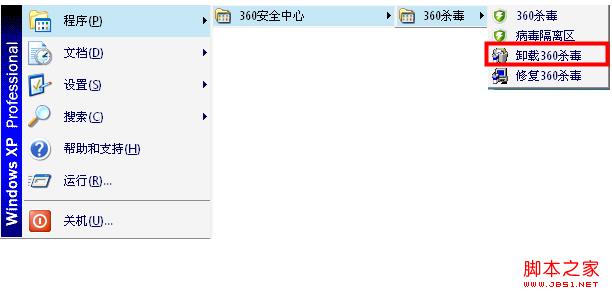
接着会弹出“卸载确认”框。我们推荐您勾选“保留系统关键设置备份”和“保留隔离的隔离文件”,以便在重装360杀毒后能够恢复被删 除的文件。
如果您愿意参与我们的卸载调查,请勾选“参与卸载调查”,欢迎对我们的产品提出意见和建议:
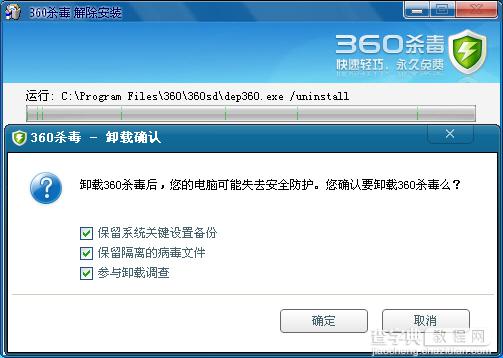
卸载进行中:
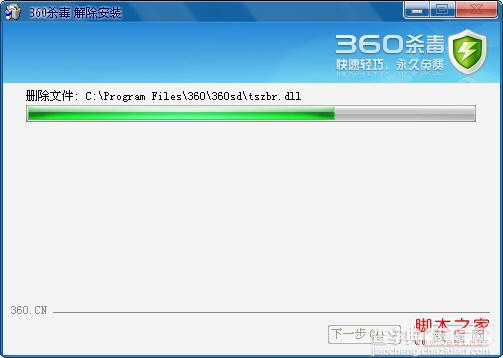
卸载完成后,会提示您重启系统。您可根据自己的情况选择是否立即重启:
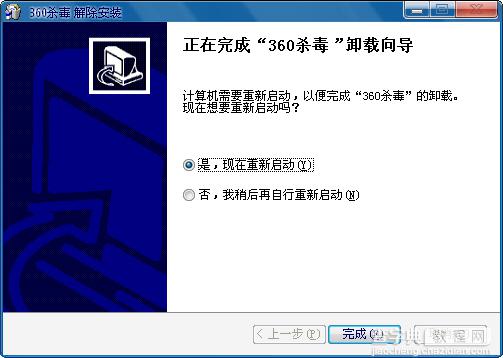
【360杀毒怎么卸载不了 图文教你如何卸载360杀毒软件】相关文章:
★ 360杀毒隔离区在哪里?360杀毒软件的隔离文件位置介绍
